photoshop相信很多人都有在使用吧,那么怎么通过软件把两张图片合并在一起呢?估计有部分小伙伴不知道吧,下面自由互联小编就告诉你教程。 在PS软件里打开两张图片,以平铺方式排
photoshop相信很多人都有在使用吧,那么怎么通过软件把两张图片合并在一起呢?估计有部分小伙伴不知道吧,下面自由互联小编就告诉你教程。
在PS软件里打开两张图片,以平铺方式排列后可以清楚地看到两张图片的基本信息。
首先,了解两张图片的大小,即宽度和高度。将光标在梨的图片名称上单击以激活该图片,按快捷键Ctrl+Shift+I,弹出图像大小对话框,梨图的宽度为619像素,高度为363像素。
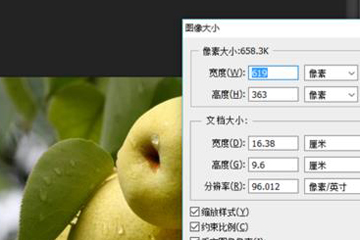
再次以同样的方法查看并记住苹果图的宽度为628像素,高度为412像素。
关键一步到了,我需要把苹果、梨的图片宽度调整一致,这里我将梨图的宽度也改为628像素,这样就和苹果图一样了。同时,你需要看一下更改过宽度的梨的高度为368,算一下两张图堆在一起的总高度即368+412=780。
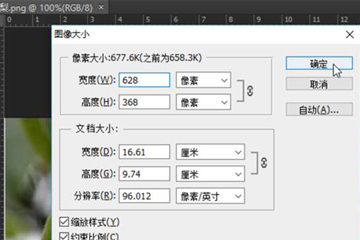
执行文件—新建命令,打开新建对话框,根据已经算好的数据设置宽度为628,高度为780,点击确定按钮。
将苹果、梨和新建文件以平铺方式排列,按快捷键Ctrl+A,全选梨图,选择移动工具将梨移动到新建文件中。
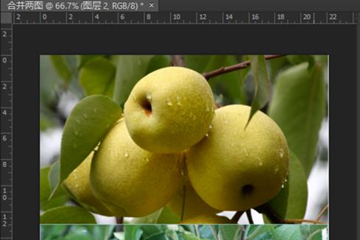
以同样的方法全选苹果后移动至新建文件中,调整至合适位置,至此两张图顺利并且合适地拼接在了一起。
以上就是自由互联小编为大家带来的关于利用photoshop把两张图片合并在一起方法,希望能够对你有一定帮助,有任何问题都可以给自由互联小编进行留言哦。
